Het rechtsklikmenu handmatig bewerken in Windows
De laatste keer dat ik met de rechtermuisknop op een bestand klikte, ergerde ik me aan het feit dat het twee volle seconden duurde om het contextmenu te laden. Waarom? Nou, omdat ik zoveel verschillende applicaties op mijn computer had geïnstalleerd dat een paar zichzelf automatisch aan mijn contextmenu met de rechtermuisknop hebben toegevoegd!
Sommige programma's vragen u of u de optie wilt toevoegen aan uw contextmenu, terwijl andere dat niet doen. Toegegeven, ik heb waarschijnlijk een paar keer ja gezegd, denkend hoe handig het zou zijn om dat in mijn rechtsklikmenu te hebben, maar er zijn er nog steeds veel die ik nooit gebruik!
Als u op zoek bent naar een manier om toepassingen uit het rechtsklikmenu voor bestanden, mappen en het bureaublad te verwijderen, kunt u dit zelf doen met een beetje registerhacking. Als je je niet bezig wilt houden met het register, bekijk dan mijn vorige bericht over freeware-hulpprogramma's om het contextmenu met de rechtermuisknop te bewerken(freeware utilities to edit the right-click context menu) .
Kijk eerst eens naar mijn belachelijk lange rechtsklikmenu:

Nu is dat gewoon veel te lang! Er zijn Dreamweaver , Notepad , antivirus, Pinky basket, PKZIP , SmartFTP en PowerISO ! Wauw(Whew) ! Dus hoe kunnen we het menu aanpassen aan iets meer beheersbaars?
Zorg er eerst voor dat u een back-up van uw register maakt voor het geval er iets in de war raakt. Open nu de register-editor door naar Start te gaan , dan Uitvoeren(Run) en dan REGEDIT in te typen .
Rechtsklikmenu voor bestanden bewerken
Er is een rechtsklikmenu voor bestanden en een ander voor mappen. Ga naar deze registersleutel om naar die voor bestanden te gaan:
HKEY_CLASSES_ROOT\*\shellex\ContextMenuHandlers\
U zou nu een lijst als deze moeten zien:

Alle mappen die worden vermeld onder ContextMenuHandlers zijn toepassingen die verschijnen wanneer u met de rechtermuisknop op een bestand in Windows klikt . U kunt de map verwijderen om de optie te verwijderen of de map eenvoudig uitschakelen, wat beter is voor het geval u deze later terug wilt halen.
U kunt een toepassing uitschakelen door op de map in het linkerdeelvenster te klikken en vervolgens met de rechtermuisknop op de sleutelwaarde in het rechterdeelvenster te klikken en " Wijzigen(Modify) " te kiezen.
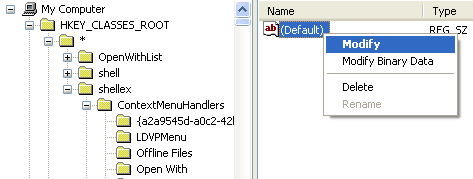
Het enige wat u hoeft te doen is een minteken zonder de haakjes ( – ) voor de sleutelwaarde toevoegen, zoals hieronder weergegeven:

Klik op OK(Click OK) , dan op de refresh-knop bovenaan en probeer dan met de rechtermuisknop op het bestand te klikken! Het programma zou nu uit het contextmenu moeten zijn verdwenen. Als de optie met het minteken niet werkt, kunt u eenvoudig de hele sleutel voor dat specifieke programma verwijderen door met de rechtermuisknop te klikken en Verwijderen(Delete) te kiezen .

Het is u misschien opgevallen dat er extra items in uw contextmenu met de rechtermuisknop staan die niet onder deze toets worden weergegeven. Dat komt omdat niet alle menu-items op één locatie worden opgeslagen. Mogelijk vindt u ook andere menu-items voor programma's die op deze locaties zijn opgeslagen:
HKEY_CLASSES_ROOT\*\shell
HKEY_CLASSES_ROOT\AllFileSystemObjects\ShellEx\ContextMenuHandlers

Rechtsklikmenu voor mappen bewerken
U kunt ook dezelfde stappen volgen als hierboven getoond voor mappen; het is gewoon een ander registerpad. Om de menu-opties voor rechtsklikken op mappen te bewerken, gaat u hierheen:
HKEY_CLASSES_ROOT\Folder\shellex\ContextMenuHandlers\
HKEY_CLASSES_ROOT\Directory\shell
Je zult behoorlijk wat moeten scrollen, maar als je er eenmaal bent, zou het er ongeveer zo uit moeten zien:

Nogmaals, u kunt de mappen onder ContextMenuHandlers verwijderen of u kunt ze eenvoudig uitschakelen door de sleutel te bewerken en een - voor de waarde te plaatsen. Zo simpel en werkt als een tierelier!
Rechtsklikmenu voor bureaublad bewerken
Ja, het bureaublad in Windows heeft een andere locatie in het register voor het contextmenu. Gelukkig heeft het dezelfde structuur als we hierboven hebben getoond, dus je zult geen problemen hebben om uit te zoeken hoe je items kunt verwijderen.
De meeste programma's voegen nooit iets toe aan het rechtsklikmenu op het bureaublad, dus het zal niet vaak voorkomen dat u deze registerhack gebruikt. De locatie voor de bureaubladmenu-items is hier:
HKEY_CLASSES_ROOT\Directory\Background\shell
HKEY_CLASSES_ROOT\Directory\Background\shellex\ContextMenuHandlers

Als je altijd al van die vervelende Gadgets- menu-optie van het bureaubladcontextmenu af wilde, dan kan dat nu!
U kunt ook vrij eenvoudig elke toepassing aan het rechtermuisknopmenu op het bureaublad toevoegen. Klik(Just) met de rechtermuisknop op de shell - toets en kies Nieuw(New) – Sleutel(Key) . Geef de sleutel de naam die u wilt, want die verschijnt in het contextmenu. In mijn voorbeeld heb ik een sleutel gemaakt met de naam Paint .
Klik nu met de rechtermuisknop op de nieuwe sleutel en kies opnieuw Nieuw(New) – Sleutel(Key) . Noem deze keer het toetscommando(command) . Dubbelklik nu op de standaardwaarde(Default) in het rechterdeelvenster en plak het pad naar uw programma. Hier is hoe mijn registervermeldingen eruit zien:

U kunt onmiddellijk naar het bureaublad gaan, rechts klikken en u zou een nieuwe optie voor uw programma moeten zien!

Dit zijn dus de drie verschillende contextmenu's in Windows en hoe u ze kunt bewerken met behulp van het register. Als je vragen of problemen hebt, plaats dan een reactie. Genieten van!
Related posts
Bewerk het Windows Hosts-bestand om websites te blokkeren of om te leiden
Snelkoppelingen toevoegen aan het Windows Start-menu
Hoe u de vermelding 'Eigendom nemen' in het rechtsklikmenu kunt toevoegen of verwijderen
9 snelle manieren om een afbeelding transparant te maken op Windows en Mac
Hoe GoPro-video's te bewerken
Een MAC-adres wijzigen of vervalsen in Windows of OS X
RAM-vereisten voor Windows 10 en Windows 7 - Hoeveel geheugen heeft u nodig?
Windows opstart- en afsluitgeluiden wijzigen
Wat is IPTV en is het geschikt voor u?
Hoe u de afstand tussen bureaubladpictogrammen kunt wijzigen in Windows 11/10
De afdrukwachtrij met geweld wissen in Windows
Fix Windows Live Mail Error 0x800CCC0B
Hoe Windows Movie Maker WMV-video op dvd te branden
Een partitie instellen of markeren als actief in Windows
Omgaan met te veel lettertypen in Windows?
Een projector aansluiten op een Windows- of Mac-computer
Hoe standaard Microsoft-apps te verwijderen in Windows 11/10
5 manieren om een vergeten Windows-wachtwoord te kraken of opnieuw in te stellen
Hoe WebP naar GIF te converteren op Windows of Mac
Waarom u Windows XP niet meer zou moeten gebruiken
